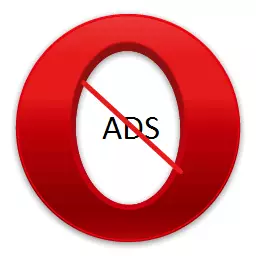
Praticamente todos os usuários irritam uma abundância de publicidade na Internet. A publicidade na forma de janelas pop-up e banners irritantes parece particularmente irritante. Felizmente, existem várias maneiras de desativar a publicidade. Vamos descobrir como remover a publicidade no navegador da Opera.
Desativando o navegador de ferramentas de publicidade
A opção mais fácil é desativar a publicidade usando as ferramentas Built-in Browser.
Você pode dirigir o anúncio bloqueando ao elemento na forma de uma blindagem na extrema direita da linha do endereço do navegador. Quando a fechadura estiver ativada, o ícone na barra de endereços do navegador adquire a forma dos cruzados da blindagem azul e o número de elementos bloqueados é indicado na expressão numérica.
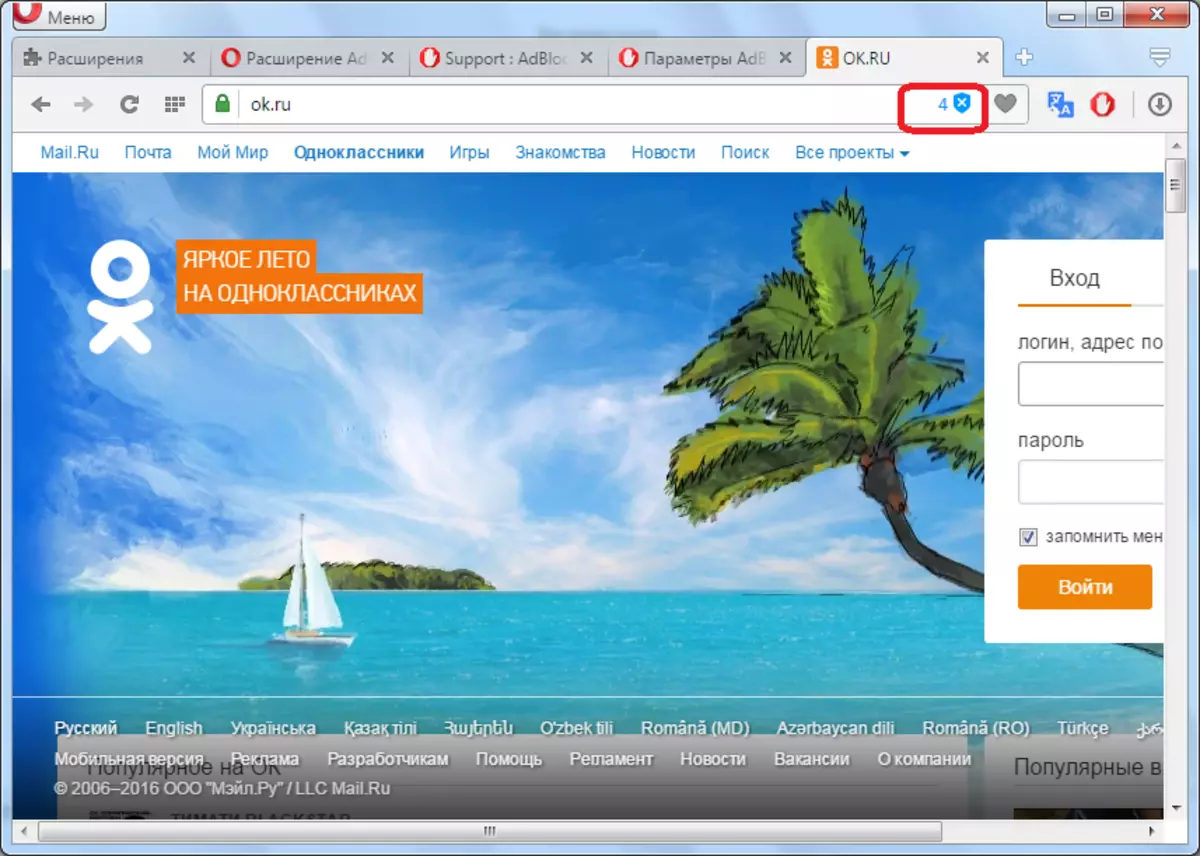
Caso a proteção esteja desativada, o escudo deixa de ser cruzado, apenas os contornos de cinza são salvos.

Ao clicar na blindagem, o switch é exibido na chave de publicidade e sua desconexão, bem como informações sobre os itens bloqueados nesta página na forma numérica e gráfica. Quando a fechadura estiver ligada, o controle deslizante do switch é movido para a direita, no caso oposto - para a esquerda.
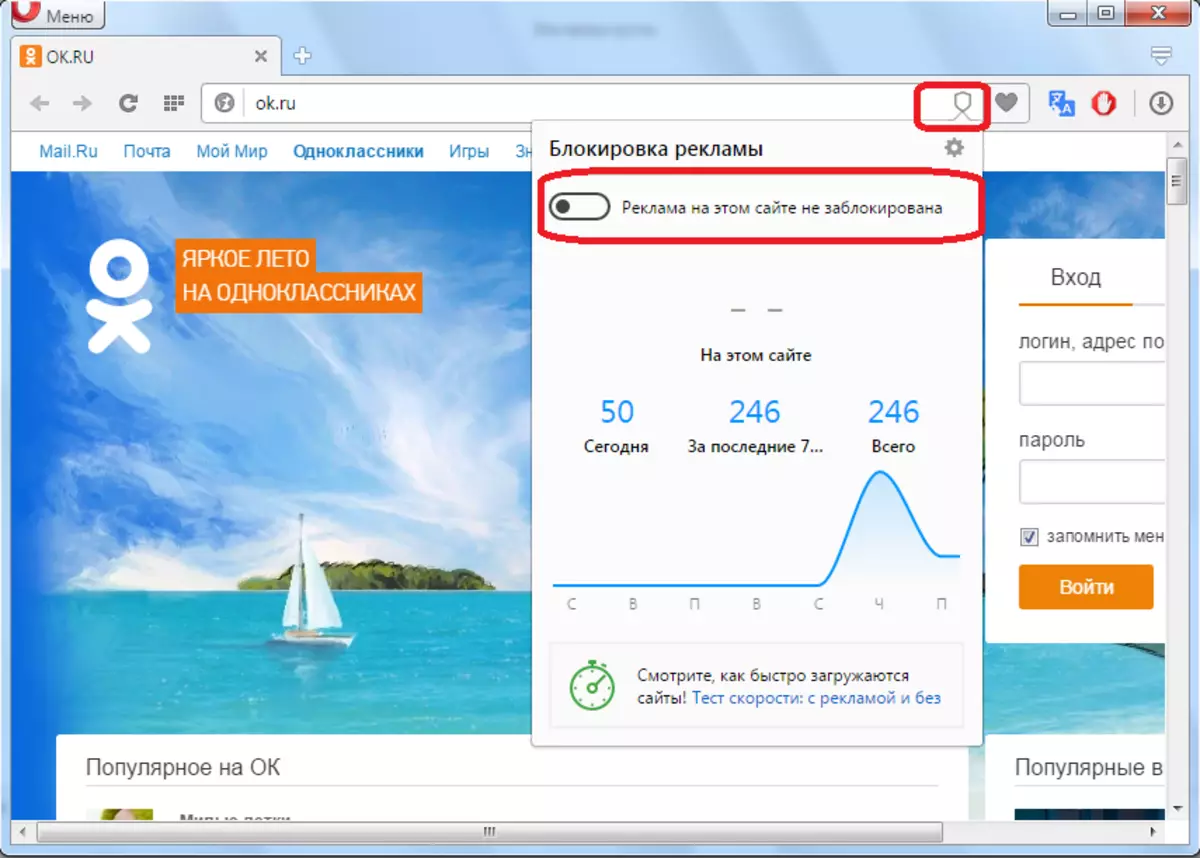
Se você deseja bloquear a publicidade no site, então certifique-se de verificar o status do controle deslizante e, se necessário, ativar a proteção, tritando-a à direita. Embora, a proteção padrão deve ser ativada, mas por vários motivos, poderia ter sido desativada anteriormente.
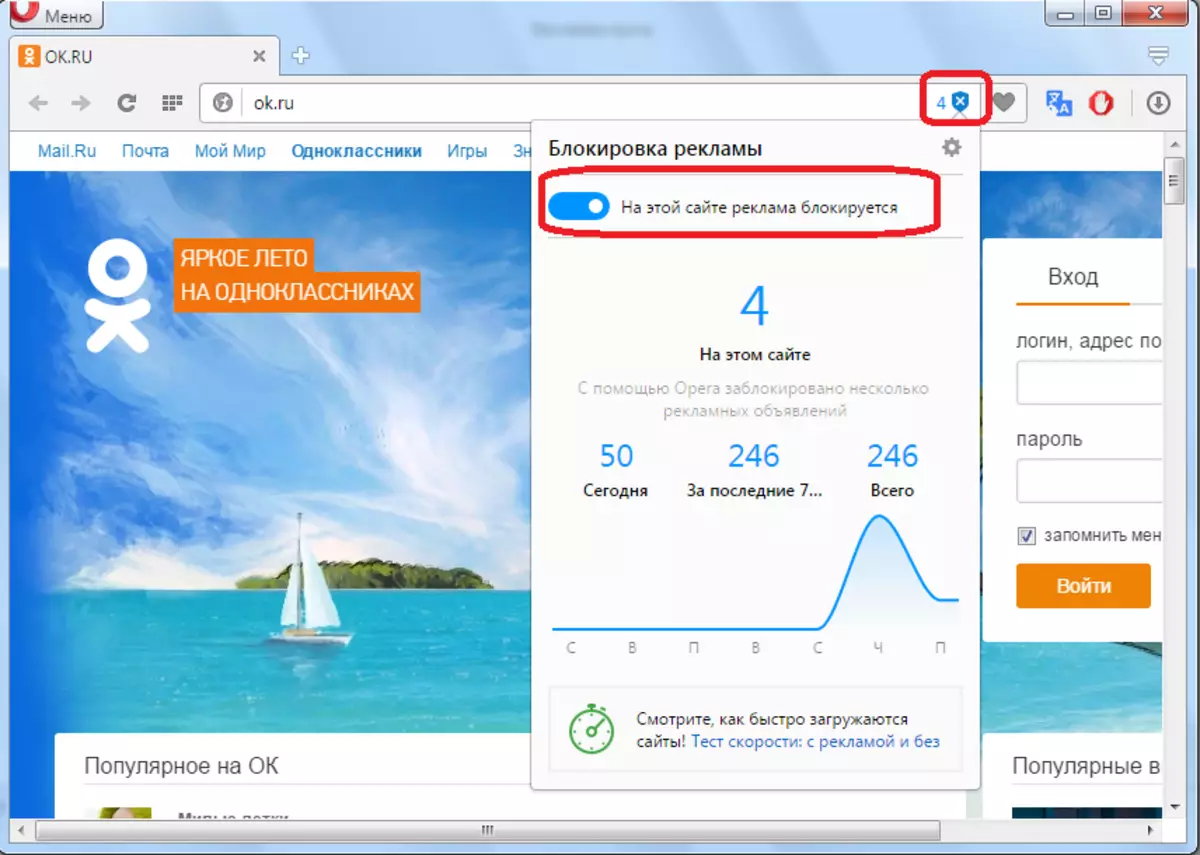
Além disso, clicando na blindagem na barra de endereços e, clicando na janela pop-up para o ícone de engrenagem em seu canto superior direito, você pode entrar na seção Configurações de Conteúdo.
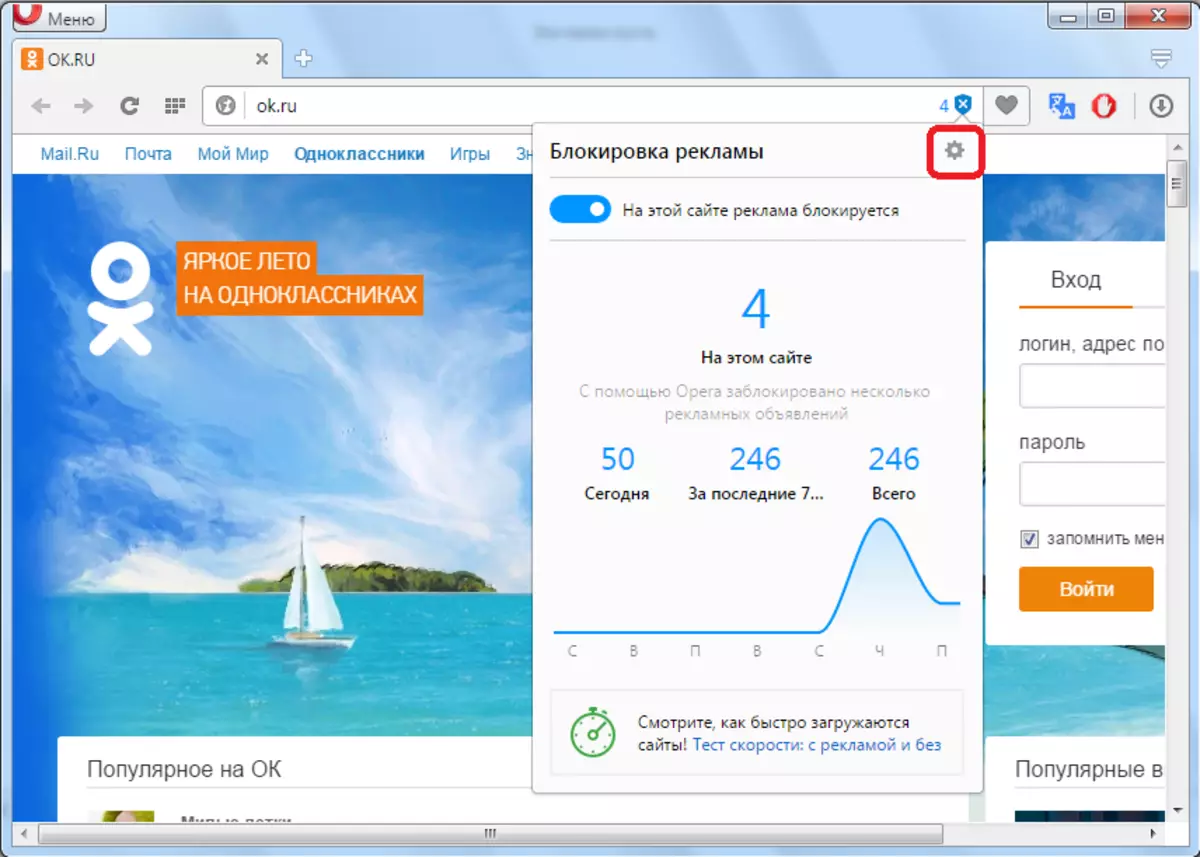
Mas o que devo fazer se o ícone de escudo não acabar sendo na barra de endereços do navegador? Isso significa que o bloqueio não funciona, pois é desativado nas configurações globais da ópera, sobre a transição para a qual falamos acima. Mas, para entrar nas configurações especificadas acima da maneira que não funcionará, já que o ícone de escudo é desativado. Você deve fazer isso usando outra opção.
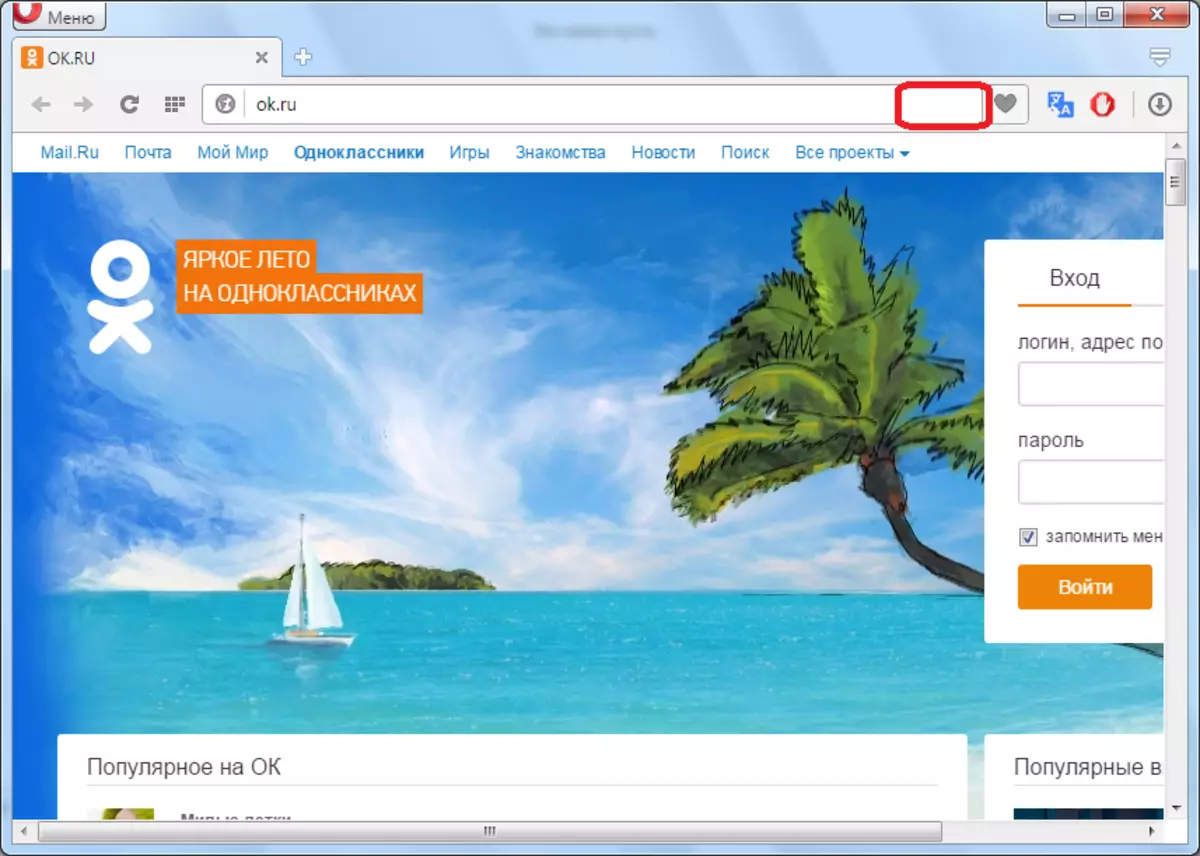
Vá para o menu principal do programa Opera e selecione "Configurações" da lista pendente. Além disso, a transição pode ser feita simplesmente pressionando a tecla do teclado no teclado Alt + P.
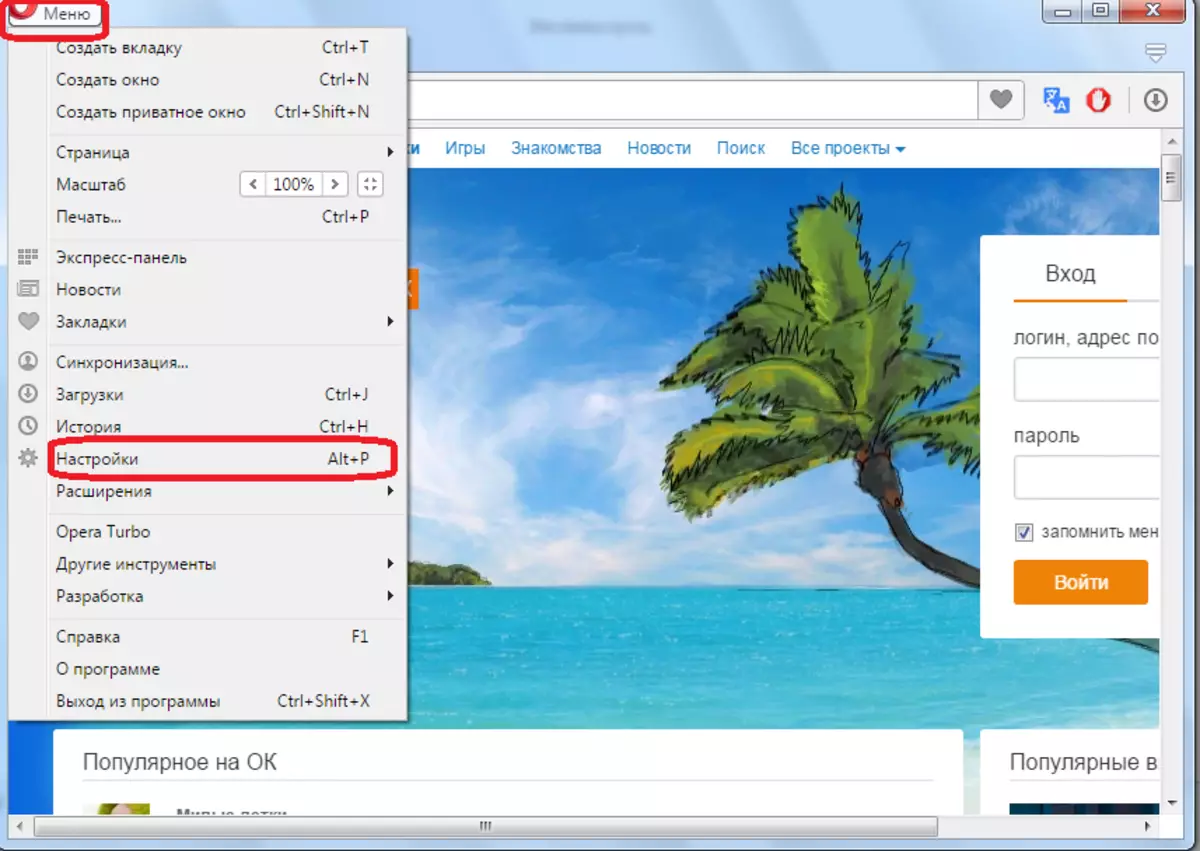
Antes de nós abrir uma janela de configurações globais do programa Opera. Na parte mais alta, há um bloco responsável pela publicidade desconectada. Como você pode ver, a caixa de seleção do item "Bloquear publicidade" é removida, e é por isso que o interruptor de bloqueio na barra de endereço do navegador estava disponível para nós.

Para ligar o bloqueio, marque a caixa de seleção "BLOCK Publicidade".

Como você pode ver, depois disso, o botão "Exceções Management" apareceu.
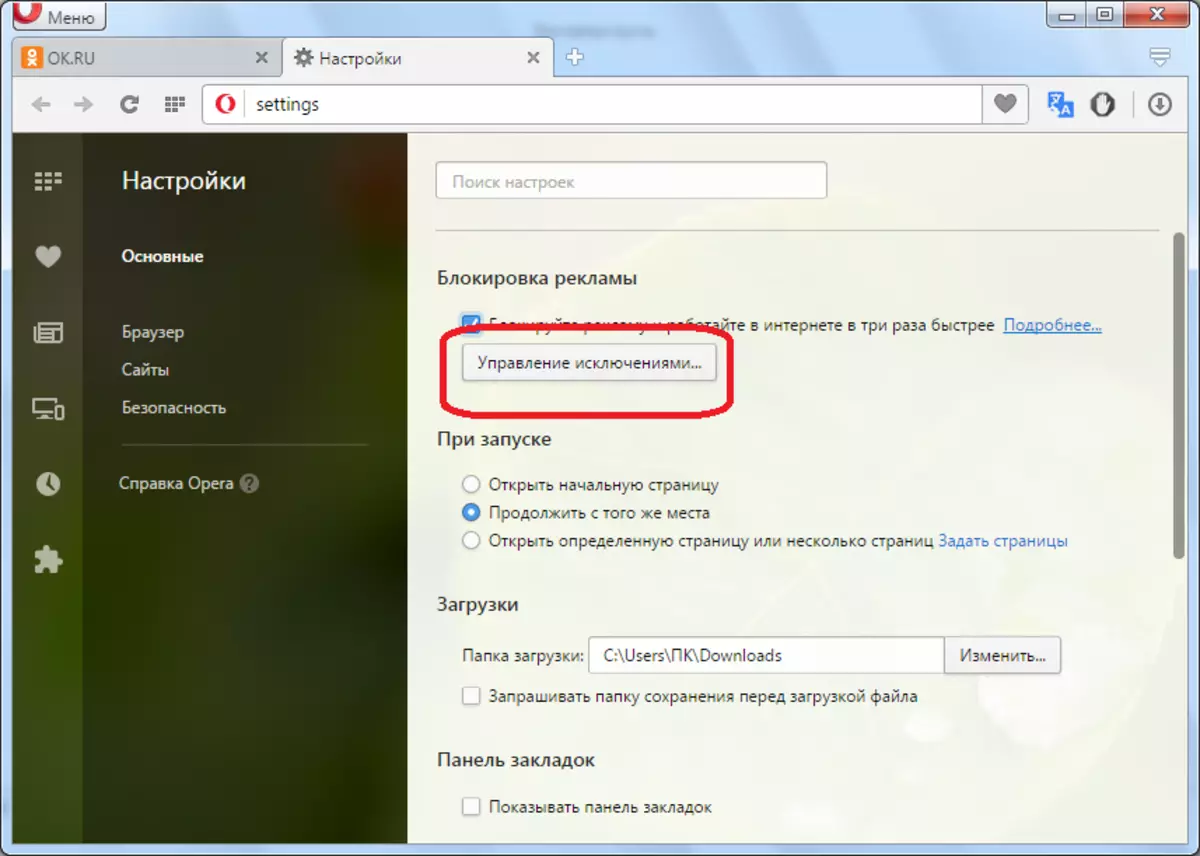
Depois de clicar nele, uma janela aparece, onde você pode adicionar sites ou itens individuais a eles, que serão ignorados pelo bloqueador, isto é, essa publicidade não será desconectada.
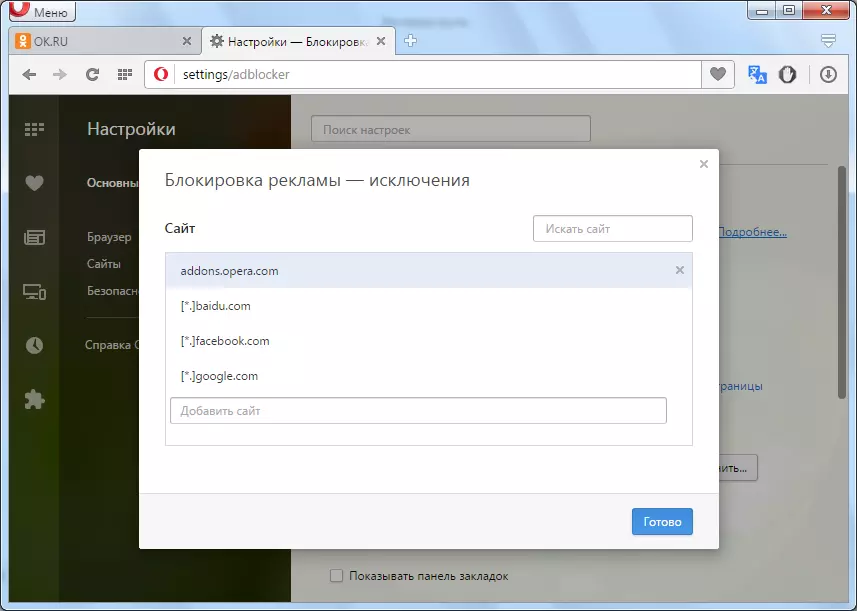
Volte para a guia com uma página da Web aberta. Como você pode ver, o ícone de bloqueio de publicidade apareceu novamente, isso significa que agora podemos desligar e incluir conteúdo de publicidade diretamente da barra de endereços separadamente para cada site, de acordo com a necessidade.
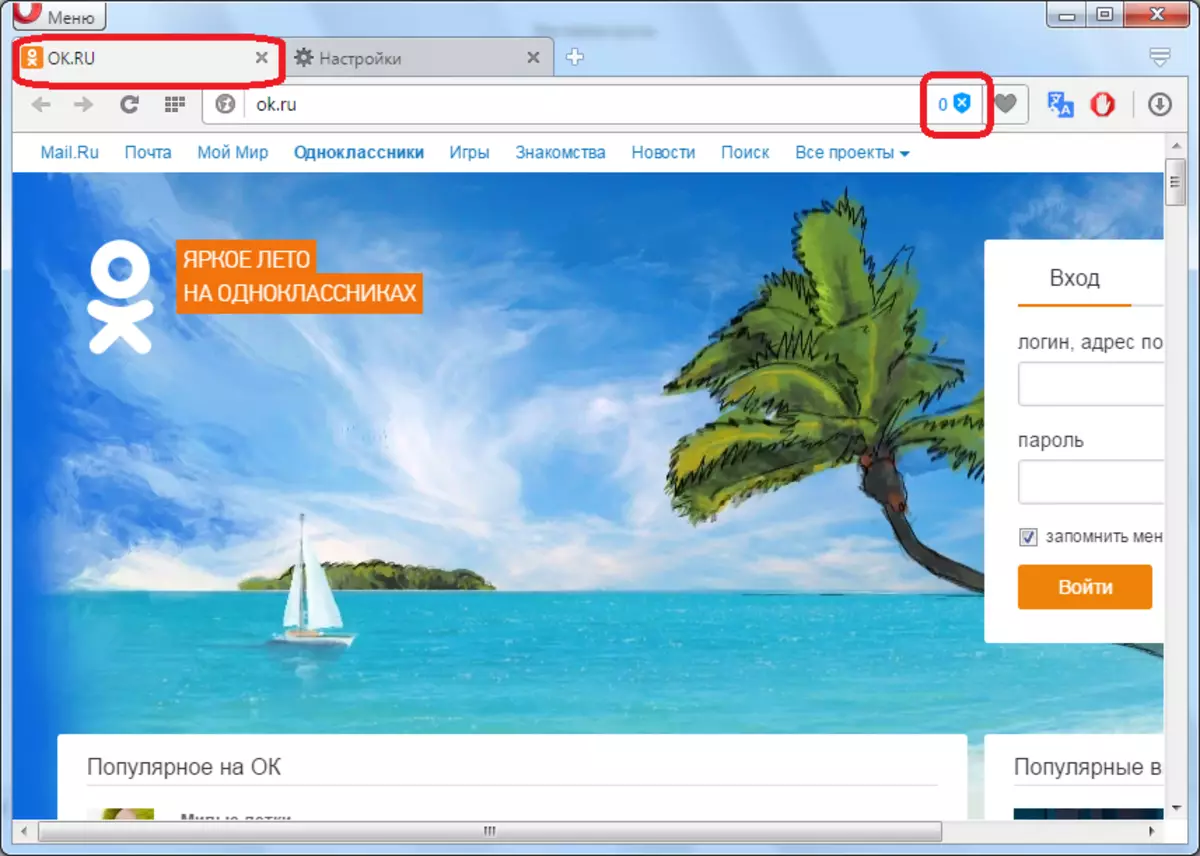
Desativar publicidade usando extensões
Embora as ferramentas de navegador de óperas internas possam desabilitar o conteúdo de publicidade na maioria dos casos, mas ainda não com cada tipo de publicidade que eles podem lidar. A fim de desativar completamente a publicidade na ópera, use adições de terceiros. O mais popular deles é a extensão de adblock. Nós falaremos sobre isso em mais detalhes abaixo.
Este suplemento pode ser instalado no seu navegador através do site oficial da Opera na seção Extensões.

Após a instalação, o ícone do programa aparece na barra de ferramentas do navegador na forma de uma palma branca em um fundo vermelho. Isso significa que o conteúdo de publicidade nesta página está bloqueado.
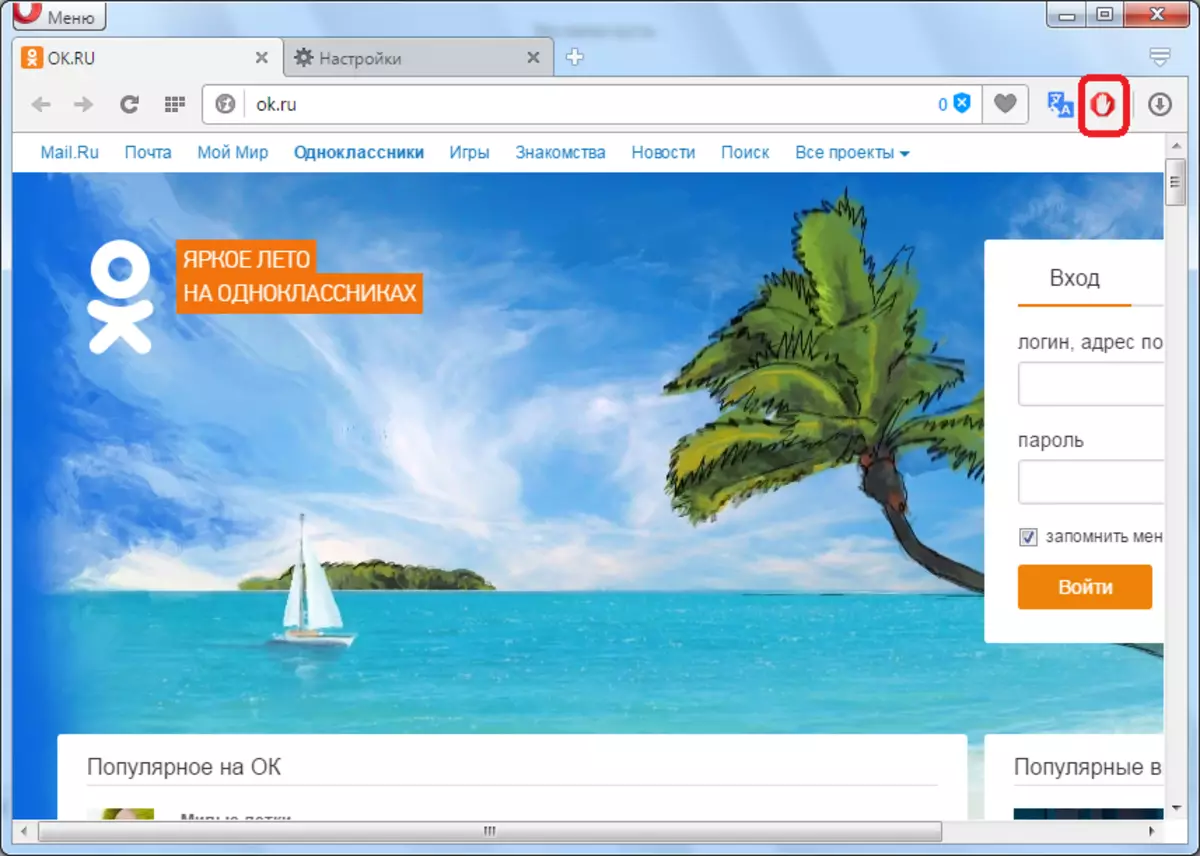
Se o plano de fundo do ícone add-on ficou cinza, isso significa que o bloqueio de publicidade é suspenso.
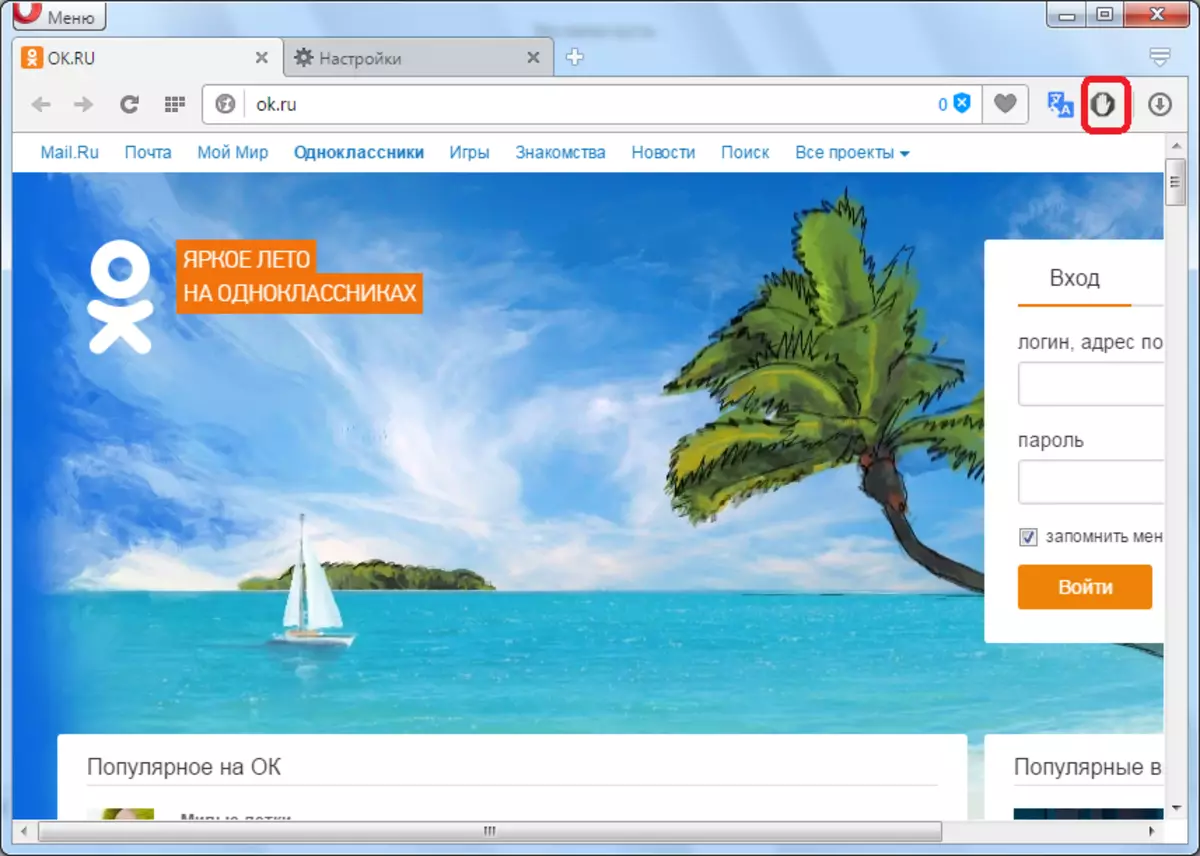
Para retomar, clique no ícone e selecione o item "Retomar Adblock" e atualizar a página.
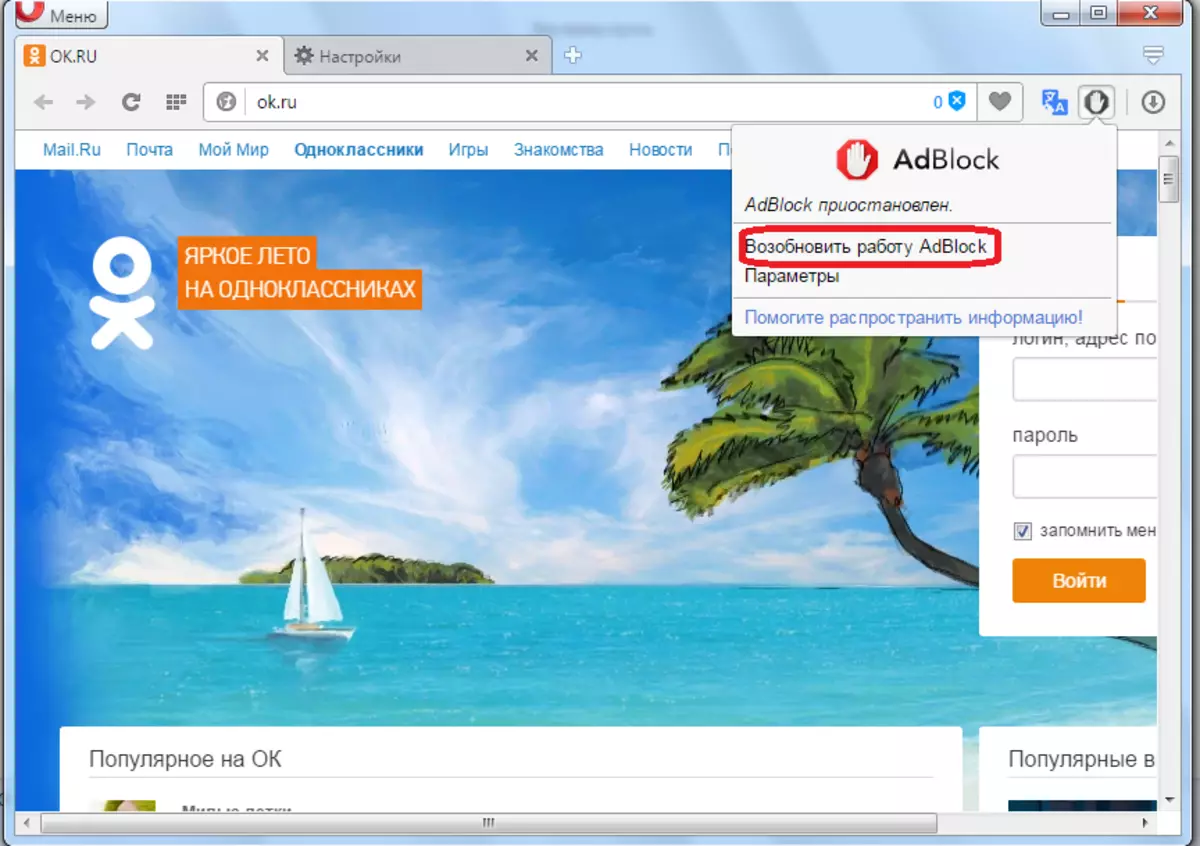
Como você pode ver, o fundo do ícone adquiriu novamente uma cor vermelha, que indica a retomada do modo de operação do anúncio.
Mas, quando configurações por padrão, blocos de adblock não totalmente toda a publicidade, mas apenas agressiva, na forma de banners e janelas pop-up. Isso é feito para que o usuário pelo usuário apoiasse parcialmente os criadores do site, olhando através de publicidade discreta. Para se livrar da publicidade na ópera, novamente clique no ícone de extensão do Adblock e no menu exibido, selecione "Parâmetros".
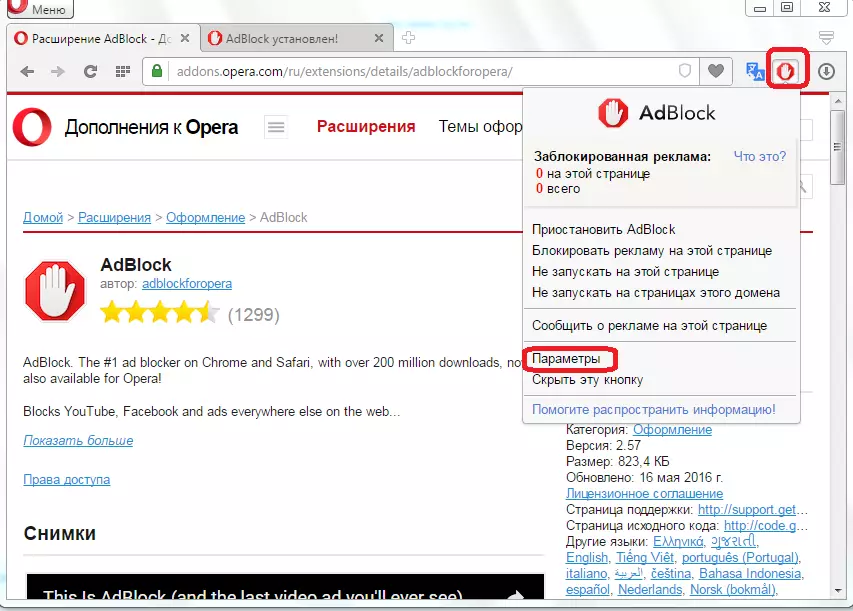
Indo para as configurações de ajuste do Adblock, podemos observar que o primeiro ponto dos parâmetros "resolver alguma publicidade discreta" é marcada por uma marca de seleção. Isso significa que nem toda a publicidade é bloqueada por essa expansão.
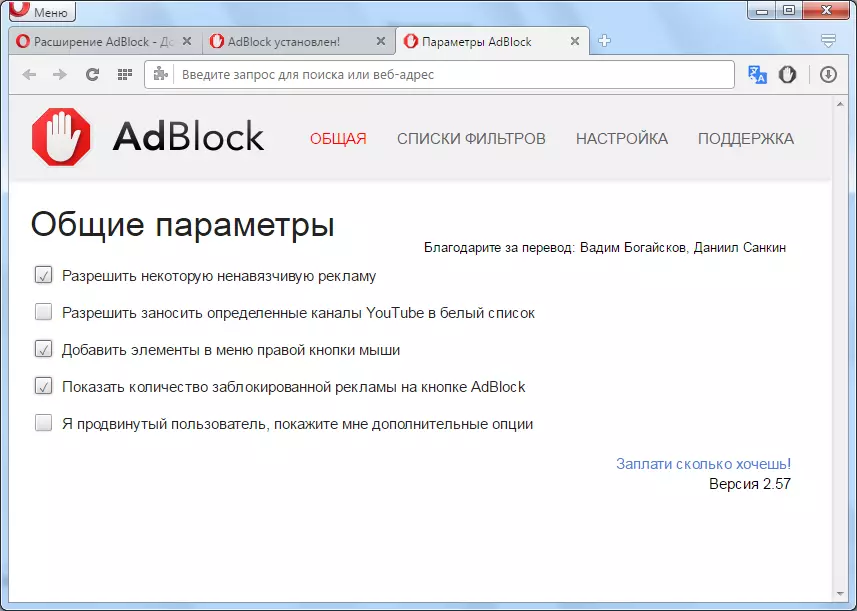
Para proibir a publicidade completamente, pegue um carrapato. Agora quase todo o conteúdo de publicidade em sites será finalizado.
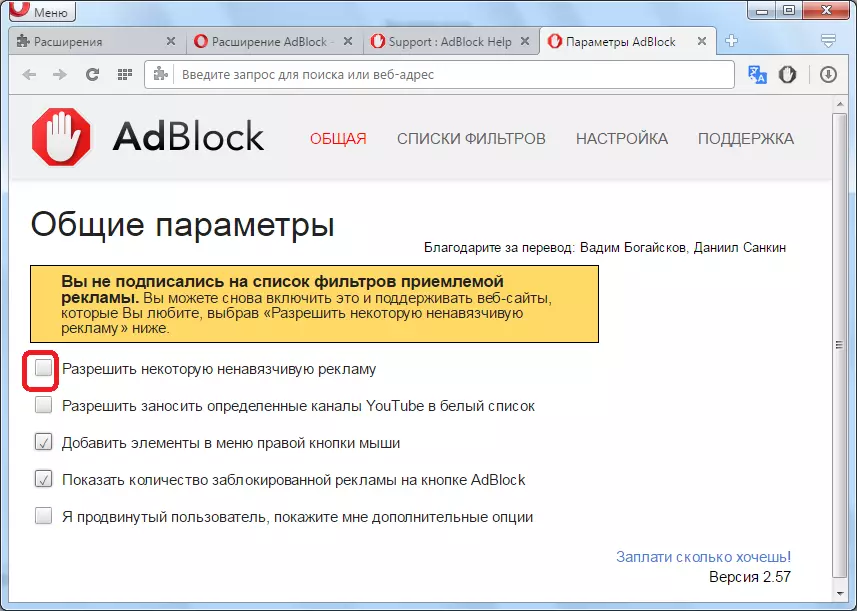
Instale a extensão do Adblock no Navegador de Opera
Como você pode ver, há duas maneiras principais de bloquear a publicidade no navegador do operador: usando ferramentas incorporadas e instalando os complementos de terceiros. A opção mais ideal é aquela em que ambos os dados da opção de proteção contra o conteúdo de publicidade são combinados juntos.
